24 Netflix kiat, trik, dan fitur
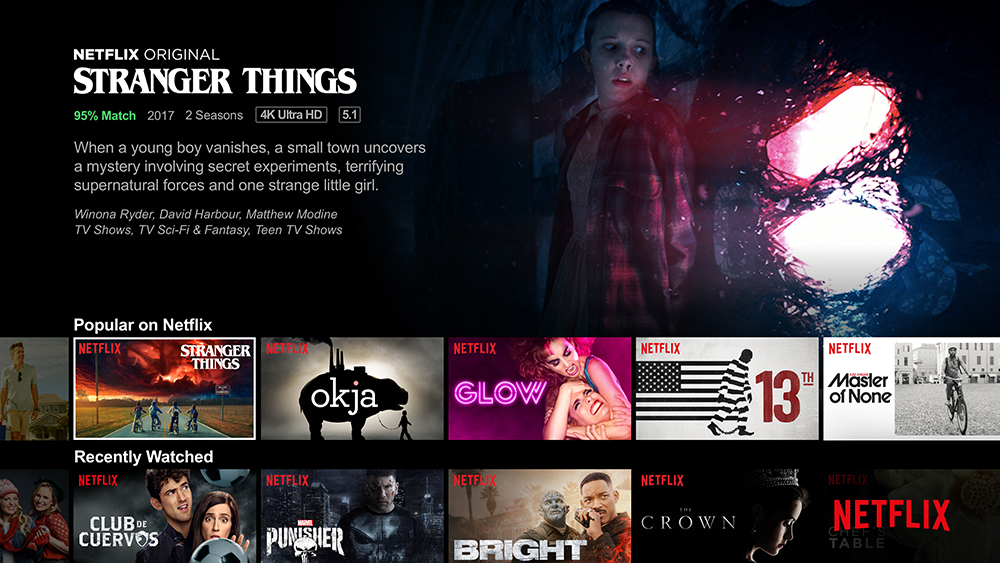
Sulit membayangkan dunia tanpa Netflix. Di sana, kami mengatakannya. Layanan streaming sangat populer, dan untuk alasan yang bagus. Sangat mudah digunakan, penuh dengan konten yang luar biasa – baik baru maupun lama, dan beberapa adalah miliknya sendiri – dan merupakan tempat utama untuk menyaksikan pertunjukan dalam kualitas 4K HDR.
Sejak diluncurkan pada tahun 1997 (ketika itu sebenarnya disebut Kibble), layanan streaming telah berkembang menjadi hanya sekitar 150 juta pelanggan.
Tetapi meskipun sudah diadopsi secara universal, masih ada beberapa fitur tersembunyi di Netflix yang tidak semua orang tahu. Nah, kami akan membuka rahasia-rahasia itu, jadi apakah Anda benar-benar baru di Netflix atau pengguna yang rajin, ini adalah cara memaksimalkan langganan Anda.
Masuk dan pengaturan
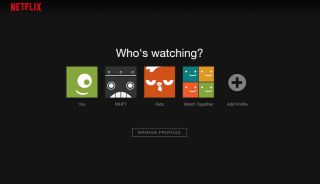
1. Atur beberapa akun
Sangat penting bagi Netflix untuk mengenal Anda sehingga Anda mendapatkan hasil maksimal dari rekomendasinya. Jika Anda seorang penggemar thriller beroktan tinggi dan pasangan Anda lebih sebagai orang yang dokumenter, Anda tidak akan ingin Netflix mencampurkan Anda berdua.
Jadi tekan tombol 'Tambah Profil' untuk membuat portal terpisah untuk setiap pengguna. Anda dapat menambahkan hingga lima profil pengguna terpisah.
2. Tonton beberapa acara secara bersamaan
Dengan semua orang yang masuk, Anda ingin memastikan Anda memiliki jenis langganan yang tepat sehingga semua orang dapat menonton. Paket Netflix £ 5,99 / $ 8,99 per bulan hanya memungkinkan untuk menonton di satu perangkat kapan saja; £ 8,99 / $ 12,99 memungkinkan untuk dua perangkat dan kualitas HD; tingkat Premium £ 11,99 / $ 15,99 memungkinkan pelanggan streaming pada empat perangkat sekaligus, dan juga tingkat yang memungkinkan Anda menonton konten 4K dan HDR.
3. Lindungi si kecil 'uns
Tentu saja, di antara konten Netflix ada hal-hal yang sedikit buruk bagi pemirsa yang lebih muda. Saat membuat profil, Anda akan melihat bagian yang bertuliskan 'Acara TV dan film yang diperbolehkan' di mana Anda dapat memilih antara empat tingkat kematangan (dari 'anak kecil' hingga 'semua').
Jika itu tidak cukup untuk Anda, Anda juga dapat mengatur PIN di bawah bagian 'Kontrol orang tua' di Pengaturan.
Antarmuka
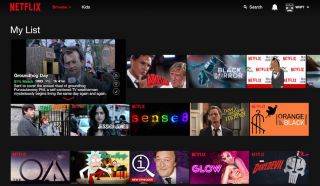
4. Menambahkan acara ke daftar Anda
Setelah Anda menyiapkan diri, Anda akan ingin menemukan semua acara yang perlu Anda ikuti – sedikit Freaks and Geeks, siapa pun? Salah satu fitur Netflix yang paling berguna adalah bagian 'Daftar Saya', yang dapat menampung 500 judul. Cukup ketuk tanda 'tambah' pada setiap acara yang ingin Anda lihat atau simpan untuk nanti.
Lebih pintar dari daftar rata-rata Anda, itu akan menyusun ulang sendiri jika seri baru acara keluar, jika judul ditetapkan untuk kedaluwarsa, atau jika seorang teman telah menonton acara yang sama (asalkan Anda menghubungkan akun Anda ke Facebook).
5. Peringkat menunjukkan
Alih-alih memiliki sistem bintang lima seperti aplikasi lain (seperti Apple Musik), Netflix telah pergi untuk pendekatan yang lebih biner. Anda dapat menilai pertunjukan atau film dengan jempol ke atas atau jempol ke bawah, dan Netflix akan menyarankan lebih banyak (atau lebih sedikit) konten serupa kepada Anda.
6. Matikan putar otomatis
Kita semua menikmati pesta menonton, tetapi kadang-kadang Anda tidak ingin Netflix mendorongnya secara aktif – dan itu berarti mematikan fitur putar otomatisnya. Untuk melakukan ini, buka 'Akun Anda> Pengaturan Pemutaran', lalu hapus centang opsi 'Putar episode berikutnya secara otomatis'.
7. Lewati kata pengantar
Ketika Anda berada di sesi pesta, Anda tidak ingin duduk melalui urutan judul pembukaan yang panjang setiap kali. Jadi mari kita lewati saja.
Di sudut kanan bawah layar, ada tombol 'Lewati Intro' yang bagus yang akan mengarahkan Anda langsung ke alurnya. Tetapi gunakan dengan hati-hati – kadang-kadang bisa melewati setiap plot yang terjadi sebelum urutan judul.
Mengelola ponsel Anda
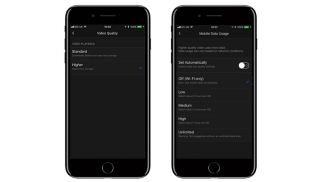
8. Membatasi penggunaan data Anda
Jika Anda menonton banyak Netfix di ponsel cerdas atau tablet saat Anda bepergian, Anda dapat mengubah berapa banyak data yang digunakan setiap saat – mulai dari sekitar empat jam per GB hingga paket tanpa batas.
Untuk melakukannya, buka bagian 'Pengaturan Aplikasi' dari aplikasi Netflix di ponsel cerdas Anda, lalu 'Penggunaan Data Seluler'. Untuk manajemen yang serupa pada laptop Anda, Anda dapat menggunakan opsi 'HDToggle' Netflix dengan masuk ke pengaturan 'Akun> Putar Ulang'.
9. Mengunduh acara
Kadang-kadang Anda akan terjebak di area tanpa sinyal – London Underground, di pesawat, di mana saja di Brighton menurut editor online kami – dan sebagai persiapan, ada baiknya sudah mengunduh sesuatu. Netflix memungkinkan Anda untuk mengunduh pilihan acara (dan menyimpan hingga 100 sekaligus), tetapi tidak semua perpustakaannya tersedia.
Ini terutama berfokus pada, tetapi tidak eksklusif untuk, pemrograman Seri Asli Netflix. Perhatikan tombol 'unduh' di sebelah episode untuk melihat acara mana yang dapat Anda unduh.
Dan dengan masuk ke bagian 'Kualitas Video' dari pengaturan aplikasi Anda, Anda dapat memilih antara mengunduh dalam standar atau kualitas yang lebih tinggi (Netflix tidak menentukan perbedaan resolusi antara keduanya), tergantung pada berapa banyak penyimpanan atau data yang ingin Anda gunakan .
10. Mengelola perangkat unduhan
Tergantung pada paket Anda, Anda dapat mengunduh acara di satu, dua, atau empat perangkat sekaligus. Setelah itu, Anda harus menghapus semua judul dari perangkat sebelum dapat mengunduh lebih banyak.
Jika Anda telah menghilangkan perangkat, buka 'Kelola Perangkat Unduhan' di pengaturan akun Netflix Anda untuk menghapusnya dari akun Anda. Jika Anda lupa, atau hanya malas, maka itu akan dihapus secara otomatis setelah 30 hari tidak aktif.
11. Unduhan Wi-fi saja
Jika Anda ingin menyimpan semua data seluler Anda, ada opsi di 'Pengaturan Aplikasi' Netflix untuk mengunduh acara hanya ketika Anda terhubung ke wi-fi. Hidupkan itu, dan bernapas lega mengetahui bahwa Anda tidak akan membahas penggunaan kontrak telepon Anda.
Tip teratas laptop

12. Menghapus riwayat penjelajahan Anda
Hanya karena Anda menonton sesuatu bukan berarti Anda menyukainya, dan tentu saja itu tidak berarti Netflix harus memiliki rekomendasi 'Karena Anda menonton …' untuk itu. Anda dapat menghapus gangguan itu dari riwayat Netflix Anda dengan masuk ke pengaturan akun Anda dan kemudian menghapus acara satu per satu di 'Melihat aktivitas'.
Tidak ada cara dalam aplikasi untuk melakukan ini – Anda harus membuka halaman terkait di situs seluler.
13. Mendapatkan teknis
Ingin tahu persis berapa frame-rate Anda untuk acara yang Anda tonton? Bagaimana dengan resolusi atau bitrate? Dan bagaimana dengan pembacaan yang sangat akurat tentang sejauh mana film yang Anda punya?
Nah, tekan Ctrl + alt + shift + D di browser Anda untuk menarik semua informasi audio-visual ini, overlay pada film Anda. Ini akan membuat video lebih sulit untuk ditonton, tentu saja, tetapi mungkin membantu Anda mendiagnosis masalah dalam aliran Anda. Anda juga dapat menggunakan Control + Alt + Shift + L untuk memunculkan log informasi teknis tentang aliran Anda.

14. Mengubah bitrate
Ada lagi layar menu rahasia, ditemukan dengan menekan Control + Alt + Shift + S di browser Anda. Ini memungkinkan Anda mengubah bitrate dan CDN (jaringan pengiriman konten) untuk streaming video Anda.
Meskipun kebanyakan orang mungkin ingin menyimpan ini pada pengaturan tertinggi (dan itulah yang kami sarankan untuk kualitas terbaik), menurunkannya secara manual mungkin membantu jika Anda mengunduh file besar sambil menonton pesta atau mencoba menyimpan data Anda .
15. Pencarian melalui kode rahasia
Sementara antarmuka Netflix biasa memiliki semua genre yang diharapkan, tahukah Anda ada kode rahasia yang membuka kunci genre khusus-hiper? Mereka termasuk kesenangan seperti 'Anime Sci-Fi dari tahun 1970-an' dan 'Film Vampir yang Menyenangkan' (tidak ada lagi film vampir yang membosankan bagi kami).
Masuk ke Netflix di laptop Anda dan tambahkan '/ browse / genre / XXXX' di akhir url – di mana 'XXXX' adalah kode dari genre apa pun yang Anda cari.
- Ada ribuan kode – daftar lengkap dapat ditemukan sini.
Streaming dan menonton
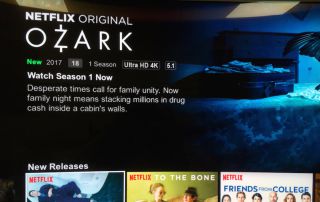
16. Menonton konten Ultra HD 4K
Sementara sebagian besar acara di Netflix akan menjadi Full HD, jangan lupa layanan streaming adalah salah satu tempat utama untuk menonton pertunjukan dalam resolusi Ultra HD 4K.
Carilah simbol 'Ultra HD 4K' saat menonton acara di desktop atau TV Anda. Sebagian besar serial Netflix asli menunjukkan resolusi yang lebih tinggi, tetapi lebih banyak judul 4K yang ditambahkan setiap saat.
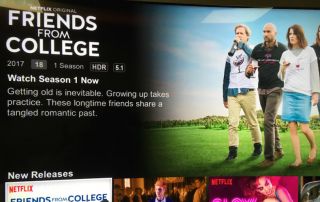
17. Menonton konten HDR
Beberapa acara, sebagai pengganti simbol Ultra HD 4K, akan memiliki logo 'HDR'. Itu berarti mereka mendukung Rentang Dinamis Tinggi.
Tidak semua acara 4K ada dalam HDR, tapi ada tumpang tindih yang layak antara kedua teknologi. Dan sementara tidak ada kategori spesifik untuk semua konten 4R HDR yang tersedia, cara terbaik untuk mencarinya adalah dengan mengetikkan 'HDR' atau '4K' di bilah pencarian Netflix dan lihat apa yang muncul.
18. Menonton konten Dolby Vision
Jika Anda memiliki televisi LG yang kompatibel (salah satu OLED LG 2017, 2018 atau 2019, misalnya), Anda juga dapat menonton acara yang tersedia di Dolby Vision HDR.
Carilah logo Dolby Vision di sebelah pertunjukan – Netflix saat ini mendukung yang termasuk Dolby Vision MarvelDaredevil, GLOW, Marco Polo, The OA dan Santa Clarita Diet.
19. Menonton Netflix dalam realitas virtual
Tip ini mungkin terdengar sedikit futuristik, tetapi ada aplikasi Netflix VR. Ini kompatibel dengan platform VR bertenaga Android, seperti Samsung Gear VR atau Google's Daydream, dan memungkinkan Anda menonton Netflix di ruang tamu virtual.
Ini bukan cara terbaik, atau paling praktis, untuk menonton film, tetapi ada di sana jika Anda menginginkannya.
20. Mainkan Netflix roulette jika Anda merasa ragu-ragu
Jika Anda adalah tipe orang yang menghabiskan waktu untuk menelusuri katalog Netflix hanya untuk menyelesaikan Friends untuk yang ke-13.729 kali, roulette Netflix mungkin cocok untuk Anda. Anda dapat dengan mudah memilih genre yang ingin Anda tonton, menetapkan kriteria peringkat IMDb atau Rotten Tomatoes jika Anda suka, dan biarkan nasib menentukan jam tangan malam Anda …
Suara penting
21. Mendapatkan Dolby Atmos
Jika Anda memiliki sistem pengeras suara Dolby Atmos atau soundbar Dolby Atmos yang baik, Anda akan dapat memperoleh format suara surround tiga dimensi langsung dari Netflix … tetapi hanya melalui produk tertentu, seperti Xbox One atau Xbox One S, Apple TV 4K, TV LG OLED (2017 atau lebih baru), TV Vizio (2018 atau lebih baru), TV Panasonic (2019 atau lebih baru), TV Android Sony BRAVIA (2018 atau lebih baru) dan TV Toshiba (2019 atau lebih baru).
Anda juga harus menggunakan tier Premium Netflix, dengan kualitas streaming Anda disetel ke 'Tinggi' untuk merasakan Atmos.
Setelah awal yang lambat, beberapa acara TV Netflix Asli dan film seperti MarvelThe Punisher, Altered Carbon, The Cloverfield Paradox, Okja, Bright, Godless, dan Dark kini tersedia di Dolby Atmos, dengan yang lebih banyak di jalan.
22. Mengatur subtitle
Anda mungkin sudah tahu cara meluncurkan subtitle – tekan tombol 'Teks' atau ikon 'Dialog' gelembung kecil ucapan.
Tetapi jika Anda merasa sulit untuk dibaca, Anda dapat mengubah warna dan ukuran teks bersamaan dengan menambahkan efek seperti drop-shadow atau perbatasan yang seragam.
Untuk melakukan ini, buka penampilan 'Akun> Terjemahan'. Perubahan akan berlaku untuk semua perangkat yang kompatibel.
23. Mengubah bahasa
Jika bahasa Inggris bukan bahasa ibu Anda, atau Anda ingin berlatih dengan bahasa asing, Anda dapat mengubah bahasa default di 'Akun> Bahasa'.
Ingatlah, bagaimanapun, bahwa mungkin ada beberapa pertunjukan di Netflix yang tidak tersedia di setiap bahasa.
Mengontrol Netflix di rumah pintar Anda

24. Menggunakan Beranda Google
Jika Anda memiliki salah satu pengeras suara Beranda Google, Anda dapat meneriakkan perintah dan acara Netflix yang Anda pilih akan muncul di Android TV Anda (atau perangkat yang terhubung dengan Chromecast). Namun, Anda harus menautkan akun Netflix di aplikasi Beranda Google.
Ada beberapa batasan: Beranda Google hanya akan memutar episode pertama dari seri apa pun yang Anda pilih, dan Anda belum dapat mengelola pemutarannya, tapi hei, masa depan sudah hampir tiba.
25. Menggunakan Amazon Gema
Demikian juga, jika Anda punya Amazon Fire TV perangkat, Anda dapat menggunakan Amazon Kontrol suara Echo untuk mengaktifkan Netflix di TV Anda. (Jika Anda memiliki salah satu yang terbaru Amazon Fire TV streamer dengan Alexa, Anda bisa langsung menyalurkan perintah suara melalui remote streamer.)
Anda harus menautkan Fire TV Anda ke perangkat Alexa menggunakan aplikasi Alexa di ponsel cerdas Anda, tetapi setelah itu Anda merasa emas – dan Anda bahkan mendapatkan kontrol pemutaran dengan menyuruhnya untuk berhenti, bermain, maju cepat, dan sebagainya. .
LEBIH:




